Correção: Erro Cyberpunk 2077 0xc0000142
Neste artigo, tentaremos resolver o erro "0xc0000142" que os jogadores do Cyberpunk 2077 encontram durante a execução do jogo.

Os jogadores do Cyberpunk 2077 encontram o erro "0xc0000142" após executar o jogo, restringindo seu acesso ao jogo. Se você estiver enfrentando esse problema, poderá encontrar uma solução seguindo as sugestões abaixo.
O que é o erro Cyberpunk 2077 0xc0000142?
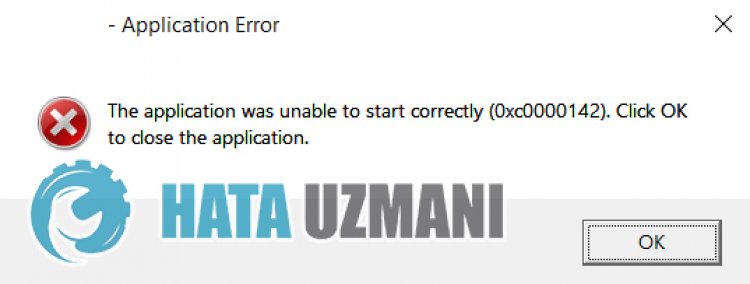
Este erro que encontramos pode ocorrer com alguns arquivos do Windows ausentes e drivers desatualizados. Para isso, daremos informações sobre como resolver o problema, apresentando algumas sugestões.
Como corrigir o erro Cyberpunk 2077 0xc0000142
Podemos resolver o problema seguindo as sugestões abaixo para corrigir esse erro.
1-) Verifique as estruturas do jogo
A falta de frameworks de jogos em seu computador pode criar vários erros no jogo. Portanto, seu computador deve ter aplicativos DirectX, .NET Framework, VCRedist.
- Clique para baixar o .NET Framework atual.
- Clique para baixar o VCRedist atual. (x64)
- Clique para baixar o VCRedist atualizado. (x86)
- Clique para baixar o DirectX atual.
Após realizaraatualização, você pode reiniciar o computador e executar o jogo e verificar se o problema persiste.
2-) Atualizar o driver da placa gráfica
Em tais problemas de continuidade, podemos encontrar um erro de atualização na placa gráfica. Para isso, precisaremos atualizaraplaca gráfica. Se estiver pronto, vamos começar.
Para usuários com placa gráfica Nvidia;
- Em primeiro lugar,aExperiência Geforce da empresa Nvidiastrong> Precisamos baixar e instalar o programa.
- Após o processo de download e instalação, abrimos nosso programa e abrimos o menu Drivers acima.
- Baixe nossa atualização clicando no botão Baixar que aparece acima.
- Apósaconclusão do download, vamos realizar o processo de instalação clicando no botão de instalação rápida.
- Reinicie seu computador apósaconclusão deste processo.
Para usuários com placa gráfica AMD;
- Publicado pela empresa AMD AMD Radeon Software Precisamos baixar e instalar o programa.
- Após concluir o processo de download e instalação, abrimos nosso programa e clicamos no botão Verificar atualizações no menu de driver e software à direita e verificamos se nossa placa de vídeo está atualizada.
- Você pode reiniciar seu computador executandoaatualização.
Para usuários com placa gráfica Intel;
Usuários com processador Intel podem usaraplaca gráfica no processador Intel, pois não possuem placa gráfica. Isso pode exigiraatualização da placa gráfica Intel.
- Primeiro, baixe o programa Intel Driver
- Apósaconclusão do download, abra o programa. Apósaconclusão do processo de instalação, clique no botão "Iniciar" e aguarde o redirecionamento paraapágina.
- Após esse processo, o Intel Driver & Support Assistant verificará seu sistema. Quandoaverificação estiver concluída, ele extrairá alguns drivers que você precisa atualizar. Execute o processo de instalação baixandoaversão atualizada dos drivers.
Depois de atualizar nosso driver gráfico e reiniciar nosso computador, podemos tentar abrir o jogo Cyberpunk 2077.
3-) Corrigir erros do Windows
Os arquivos no Windows estão danificados ou corrompidos, o que pode levaravários erros. Para isso, compartilharemos dois blocos de código com você e tentaremos verificar e reparar arquivos danificados ou corrompidos.
Faça uma verificação SFC
Arquivos danificados ou corrompidos que ocorrem em arquivos do Windows podem causar muitos códigos de erro. Para isso, mostraremos algumas maneiras de resolver o problema.
- Digite "cmd" na tela de pesquisa inicial e execute como administrador.
- Digite "sfc /scannow" no prompt de comando que é aberto e pressione Enter.
Após esse processo, os arquivos corrompidos ou danificados serão verificados e as correções serão feitas. Não desligue ou reinicie o computador até que o processo seja concluído. Após esse processo, vamos realizar outra sugestão.
Faça uma varredura DISM
- Digite "cmd" na tela de pesquisa inicial e execute como administrador.
- Digite os seguintes comandos na tela do prompt de comando que é aberta e pressione Enter.
- Dism /Online /Cleanup-Image /CheckHealth
- Dism /Online /Cleanup-Image /ScanHealth
- Dism /Online /Cleanup-Image /RestoreHealth
Após o processo ser concluído com sucesso, você pode reiniciar o computador e verificar se o problema persiste.
Sim, amigos, resolvemos nosso problema com este título. Se o problema persistir, você pode perguntar sobre os erros encontrados entrando em nossa plataforma FORUM que temos aberto.








![Como corrigir o erro do servidor do YouTube [400]?](https://www.hatauzmani.com/uploads/images/202403/image_380x226_65f1745c66570.jpg)










